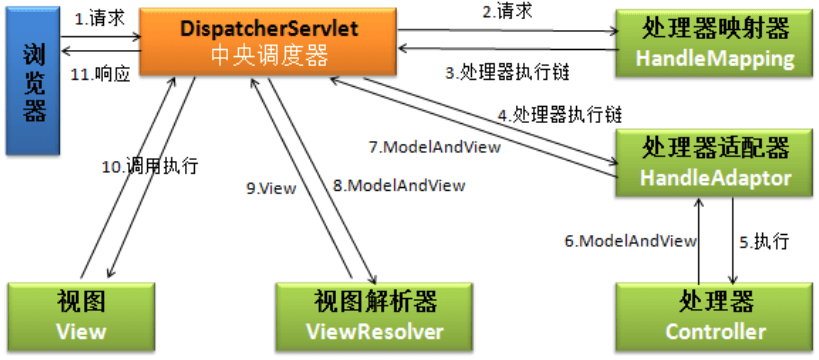Springboot整合MongoDB的Docker開發,其它應用也類似
1 前言
Docker 是容器開發的事實標準,而 Springboot 是 Java 微服務常用框架,二者必然是會走到一起的。本文將講解如何開發 Springboot 項目,把它做成 Docker 鏡像,並運行起來。
2 把Springboot打包成Docker鏡像
Springboot 的 Web 開發非常簡單,本次使用之前講解過的 Springboot 整合 MongoDB 的項目,請參考
實例講解Springboot整合MongoDB進行CRUD操作的兩種方式 ,文章中有源碼; MongoDB 的安裝請參考: 用Docker安裝一個MongoDB最新版玩玩 。
2.1 修改配置文件,讓容器內部連接宿主機服務
修改 Springboot 的配置文件,主要是 MongoDB 的連接信息:
server.port=8080 spring.data.mongodb.authentication-database=admin spring.data.mongodb.database=testdb spring.data.mongodb.username=user spring.data.mongodb.password=123456 spring.data.mongodb.host=host.docker.internal spring.data.mongodb.port=27017
MongoDB 的 host 需要修改爲 host.docker.internal ,而不能是 localhost 或者 127.0.0.1 。因爲 Springboot 是運行在 Docker 容器裏面的,有網絡隔離。查看 Docker 的 network ,有以下三個,默認使用 bridge ,這時就無法通過 localhost 訪問。
$ docker network ls NETWORK ID NAME DRIVER SCOPE 8560aacda859 bridge bridge local 2a276c0230a3 host host local 0eeb101bcf52 none null local
對於 Linux , network 可以切換成 host 模式,這可以直接使用 localhost ,但不建議這樣做,這相當於容器與宿主機共享網絡,會有風險。
對於 Mac 和 Windows ,如果 Docker 版本在 v18.03 或以上,就可以使用 host.docker.internal 。建議使用新版本,就不用考慮更早版本的方案了,哈哈。
2.2 通過Dockerfile生成鏡像
通過 Dockerfile 來生成鏡像是很常用的方式,必須要掌握的,文件具體內容如下:
FROM adoptopenjdk/openjdk8-openj9
VOLUME /tmp
ARG JAR_FILE=target/springboot-mongo-0.0.1-SNAPSHOT.jar
ARG PORT=8080
ARG TIME_ZONE=Asia/Shanghai
ENV TZ=${TIME_ZONE}
ENV JAVA_OPTS="-Xms64m -Xmx256m"
COPY ${JAR_FILE} pkslow.jar
EXPOSE ${PORT}
ENTRYPOINT java ${JAVA_OPTS} -Djava.security.egd=file:/dev/./urandom -server -jar pkslow.jar
-
FROM是指明我們基於某個鏡像來打包,因爲需要啓動Java應用,所以我們找了一個帶JDK環境的鏡像。這是非常靈活了,有非常多帶Java環境的鏡像,即使沒有合適的,也可以自己做一個; -
ARG:Dockerfile構建時的參數; -
ENV環境變量; -
COPY:把文件複製到新的鏡像內; -
EXPOSE:暴露端口,這樣外部才能訪問; -
ENTRYPOINT:啓動命令。
準備好了 Dockerfile 後,就可以開始打包了:
$ mvn clean package
$ docker build -t pkslow/springboot-mongo:0.0.3 .
Sending build context to Docker daemon 23.43MB
Step 1/10 : FROM adoptopenjdk/openjdk8-openj9
......
Step 10/10 : ENTRYPOINT java ${JAVA_OPTS} -Djava.security.egd=file:/dev/./urandom -server -jar pkslow.jar
---> Running in a1274810851f
Removing intermediate container a1274810851f
---> 4a56d8e1a93e
Successfully built 4a56d8e1a93e
Successfully tagged pkslow/springboot-mongo:0.0.3
先用 maven 將 Springboot 打成 jar 包,然後把 jar 包放到鏡像裏,打成新的鏡像。
成功後查看鏡像列表:
$ docker image ls pkslow/springboot-mongo REPOSITORY TAG IMAGE ID CREATED SIZE pkslow/springboot-mongo 0.0.3 4a56d8e1a93e 46 minutes ago 346MB pkslow/springboot-mongo 0.0.2 3699f9106567 3 hours ago 346MB pkslow/springboot-mongo 0.0.1 37a35d2af376 3 hours ago 346MB
3 啓動應用
應用 Springboot 前請先確保已經成功啓動了 MongoDB 並創建好了相關用戶。
啓動應用如下:
$ docker run -d --name pkslow-springboot -p 8080:8080 pkslow/springboot-mongo:0.0.3 ee479efc132b7839cf4973c5b78164554485f733489835f8888dcc726d2e1c3f
會返回一個容器ID,可以查看其信息。
查看 Docker 容器運行狀態,說明它正常運行:
$ docker ps -f name=pkslow*
CONTAINER ID IMAGE COMMAND CREATED STATUS PORTS NAMES
ee479efc132b pkslow/springboot-mongo:0.0.3 "/bin/sh -c 'java ${…" 51 minutes ago Up 51 minutes 0.0.0.0:8080->8080/tcp pkslow-springboot
查看容器日誌命令爲: docker logs 容器ID ,如下:

說明 Springboot 應用已經正常啓動,併成功連接 MongoDB 。
用 Postman 做一個簡單的測試,成功插入一條數據:

4 總結
雖然案例講的是 Springboot 的 Docker 開發,但其它應用也是類似的。

這是微軟關於 Docker 微服務的開發流程圖,大體就是 應用代碼 —— Dockerfile —— 生成鏡像 —— 容器編排服務 —— 運行 —— 測試 —— 提交 ,前面幾步都一樣的,後面的我們將會採用 Kubernetes ,後續再講解。
歡迎訪問 南瓜慢說 www.pkslow.com 獲取更多精彩文章!
歡迎關注微信公衆號< 南瓜慢說 >,將持續爲你更新...